Диск восстановления от DrWeb

Здравствуйте, уважаемые читатели. Сегодня наша тема: "Диск восстановления от DrWeb". Это первая статья, из серии статей о дисках аварийного восстановления системы. Статья о диске восстановления от DrWeb.
Что делать при заражении компьютера вирусами, или невозможности запуска операционной системы, по причине наличия вирусов или по какой-то другой причине?
При наличии вирусов в компьютере, и отсутствии в нём антивирусной программы, либо своевременно не обновляемой антивирусной программы, не сумевшей отразить вирусную атаку, лучшим выходом, будет произвести сканирование и лечение/удаление вирусов, при помощи антивирусного ПО, запущенного не из под системы.
- Установка антивирусной программы на заражённый компьютер не рекомендуется, кроме того, вирусы могут блокировать установку антивируса.
Произвести лечение/удаление вирусов на заражённом компьютере, рекомендуется, запустившись с загрузочного носителя с антивирусным ПО, например от DrWeb.
Скачать iso для записи на диск, или программу для записи на флешку, можно на официальном сайте: https://free.drweb.ru/aid_admin
Запуск диска восстановления от DrWeb
Первым, появляется меню с выбором типа загрузки:
- Запуск носителя DrWeb.
- Тест ОЗУ.
- Загрузка с жёсткого диска.
Снизу панель доступных опций, ознакомится с которыми, можно вызвав справку нажатием на F1.
- Выбираем первый вариант, и жмём «Enter».

- Начинается загрузка системы на носителе.
- В итоге, открывается рабочий стол ОС Linux, на основе которой создан диск восстановления.
- Следом, появляется окно с предложением отправки статистики, если хотите можете поставить галку.
- Жмём «Продолжить».
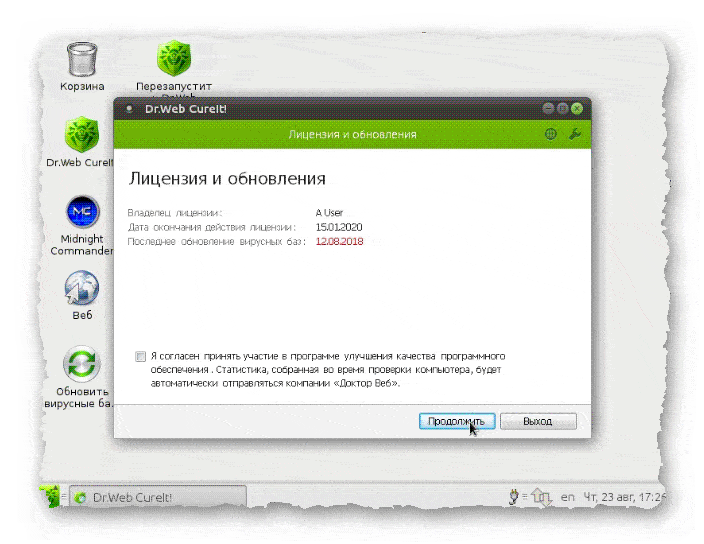
- Открывается следующее окно, в котором можно запустить проверку всего компьютера или выбранных областей.
Проверку можно запустить в любое время, кликнув по ярлыку на рабочем столе.
- Закрываем окно.

На рабочем столе несколько ярлыков, позволяющих получить доступ к имеющемуся функционалу:
- Работа с файловой системой.
- Доступ к реестру.
- Терминал ОС Linux.
- Возможность обновления вирусных баз.
- Запуск антивирусного сканирования.
В трее, есть возможность настройки сетевого подключения.
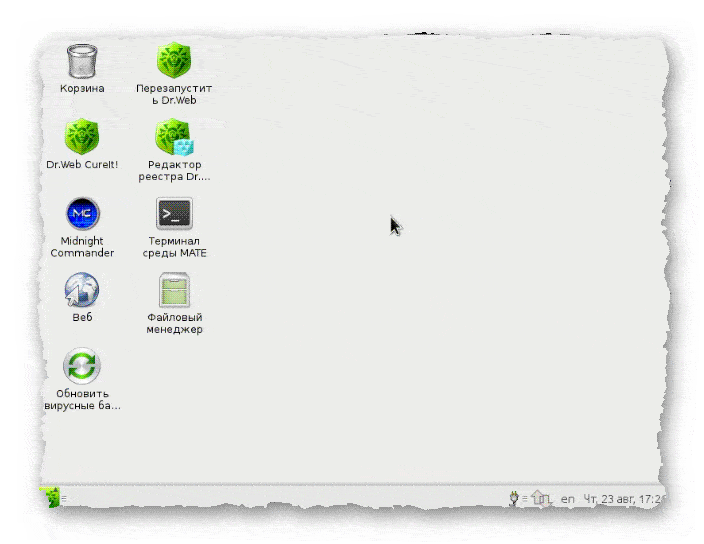
- По клику на значке в левом нижнем углу, открываются дополнительные опции.
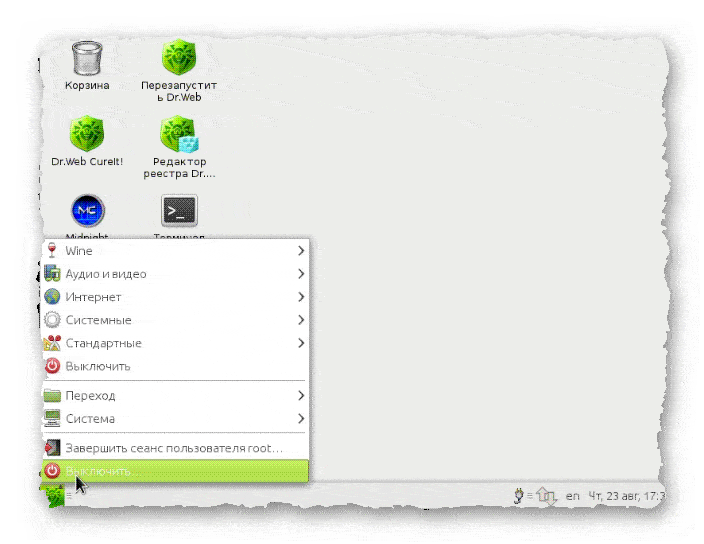
- Для того, чтобы запустить антивирусное сканирование, достаточно дважды кликнуть по ярлыку.
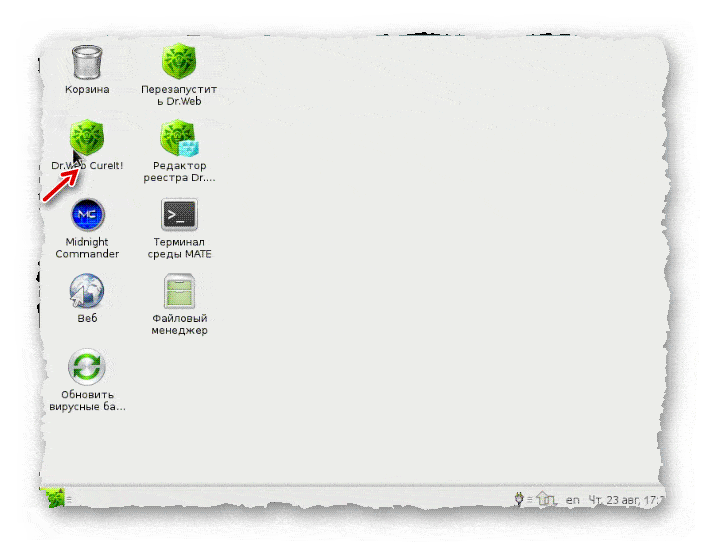
- Откроется уже знакомое нам окно, в котором можно произвести предварительные настройки, и запустить процесс сканирования.
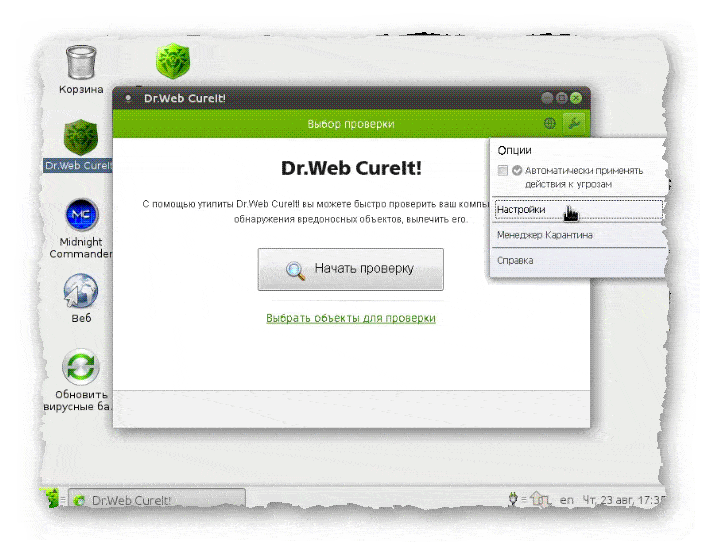
- По завершении лечения/удаления вирусов и вредоносных программ, можно перезагрузить компьютер и убедится в его очистке.
В случае если вирусы нанесли непоправимый ущерб, и операционная система не может загрузится, можно снова запустится с диска восстановления, перенести все нужные данные на другие носители, после чего произвести переустановку ОС.
Сегодня мы рассмотрели тему: "Диск восстановления от DrWeb". Запустились с диска восстановления и сделали краткий обзор его функционала. Подробный обзор функционала, можно посмотреть в видео по теме.
Надеюсь статья была вам полезна. До встречи в новых статьях.
✍
С уважением, Андрей Бондаренко.
Видео на тему "Диск восстановления от DrWeb":

WMZ-кошелёк = Z667041230317
«Разное»
